맥(Mac)을 구매해서 처음 구동하거나 클린설치로 깔끔하게 맥을 처음부터 사용하는 경우 사용자 편의를 위해 여러 설정을 거치게 되는데 그중 하나가 맥의 키보드 한영전환입니다.
맥 운영체제는 기본적으로 영문 환경에 포커스가 맞춰져 있기 때문에 두가지 언어를 사용하는 국내 사용자는 한글 입력을 위해 한영전환 단축키를 설정해야 합니다.
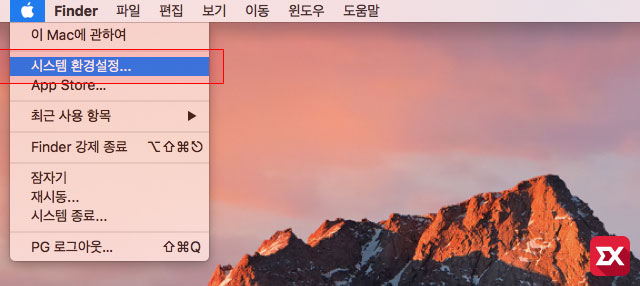
독(Dock) 하단의 환경설정 아이콘이나 상단 메뉴의 애플 – 시스템 환경설정을 클릭합니다.
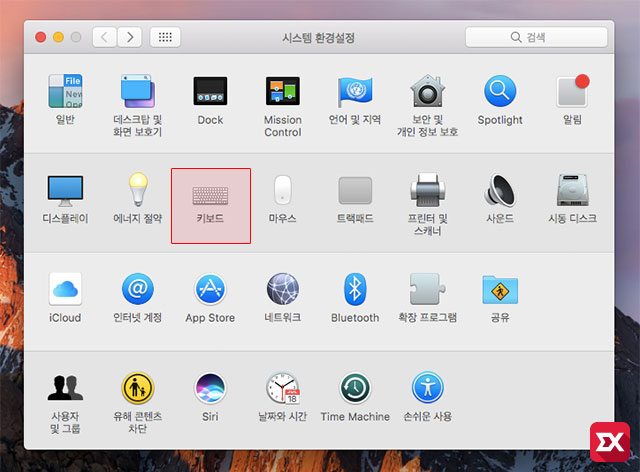
시스템 환경설정의 키보드를 클릭합니다.
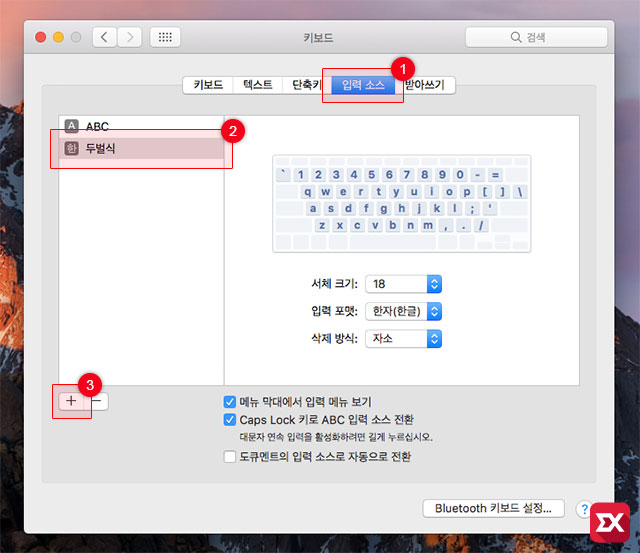
키보드 옵션 하위 메뉴인 ①입력 소스 – ②두벌식이 세팅되어 있는지 확인합니다
맥을 처음 구동할때 설정하지만 만일 이때 키보드 레이아웃을 설정하지 않았다면 두벌식 입력 소스가 없으므로 ③+버튼을 클릭해 추가해 줍니다.
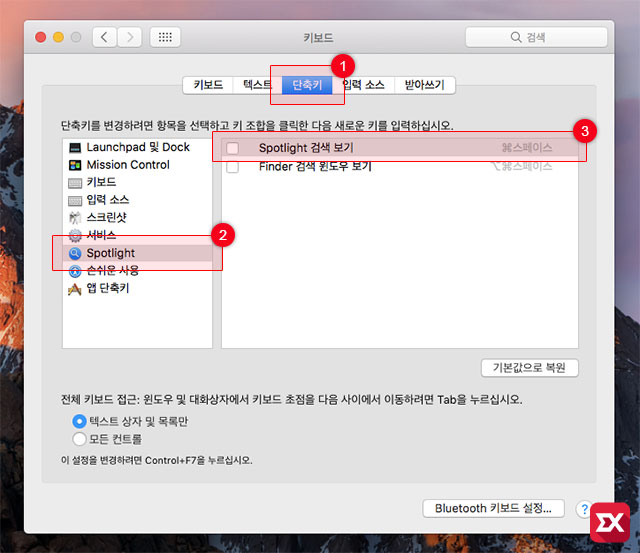
일반적으로 맥에서 한영 전환을 할때 ⌘CommandSpace 조합을 사용하는데 이 단축키 조합은 스팟라이트에서 사용하고 있기 때문에 해당 단축키를 해제하거나, 다른 조합의 단축키로 변경해야 합니다.
키보드 옵션 하위 메뉴의 ①단축키 – ②Spotlight – ③Spotlight 검색 보기 단축키를 해제합니다. 만일 해당 기능을 사용한다면 다른 단축키로 변경하는게 좋겠죠?
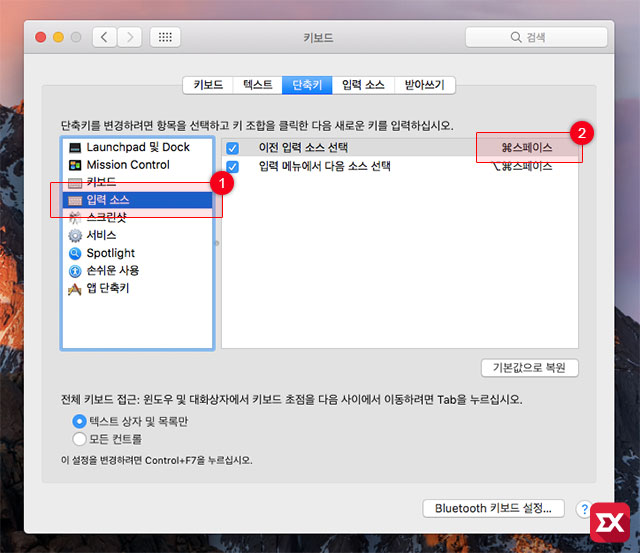
왼쪽 메뉴의 ①입력 소스를 클릭 후 ②이전 입력 소스 선택 왼쪽의 단축아이콘을 클릭해서 ⌘CommandSpace 를 입력해 단축키로 설정합니다.
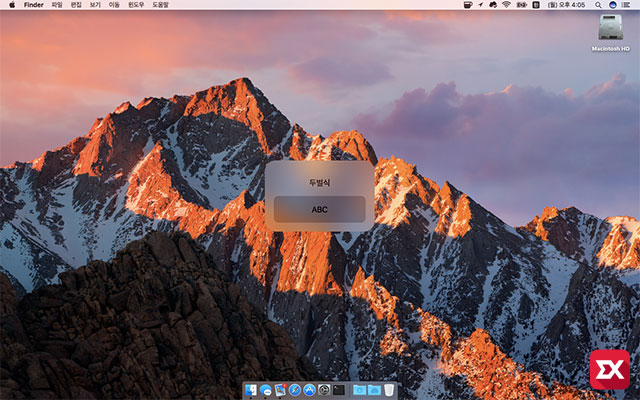
설정을 마쳤으면 ⌘CommandSpace로 한영전환이 잘 이뤄지는지 확인하면 끝입니다.




2개 댓글. Leave new
감사합니다!!! 덕분에 손쉽게 설정했어요ㅎㅎ
감사합니다 드디어 해결했습니다 ㅜㅜ